在 OneNote 中将标记应用于笔记
标记是在 OneNote 中对笔记进行分类和设置优先级的一种方式。 借助标记,你可以快速返回到重要项目、提醒你待办事项或筛选你要与他人共享的笔记。 你可以标记从单行文本到整个段落的任何内容。
添加标记
若要添加标记,请执行以下操作:
-
将光标放在要标记的文本行的开头。
-
单击“开始”>“标记”,然后单击要应用的标记的图标。
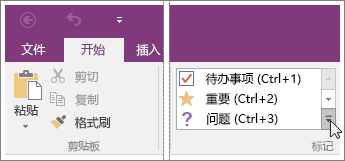
使用标记列表旁边的箭头可滚动浏览可用标记,或单击滚动框右下角的“其他”箭头显示所有可用标记。
你可以按关键字和类别搜索带标记的笔记,并可在简单易读的摘要中看到结果。
删除标记
处理完带标记的笔记后,您可以删除标记,使该笔记不显示在带标记的笔记的搜索结果中。
-
要删除单个标记,请右键单击此标记,然后单击“删除标记”。
-
要删除多个标记,请选中包含要删除的标记的所有文本,然后按 Ctrl+0(零)。







